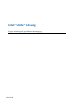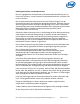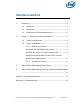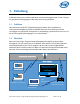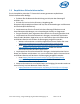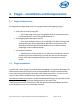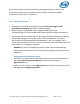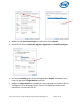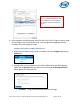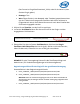Intel Unite Solution - Plugin Instructions for Protected Guest Access
Intel® Unite™ Lösung – Plugin-Anleitung für geschützten Gastzugang v1.9 Seite 10 von 18
(Das Format ist PluginCertificateHash_XXXX, wobei X der Name ist, den
Sie dem Plugin geben)
Datentyp: Text
Wert: Fügen Sie den in der Notepad- oder Textdatei gespeicherten Wert
ein, der in Abschnitt Erzeugen des Zertifikat-Hash-Werts erläutert ist
(Fingerabdruck-Wert). Diese Daten können auch nach dem Erstellen des
Schlüssels eingegeben werden.
3. Klicken Sie auf Erstellen, um das Profil zu speichern.
4. Im Fenster Profildetails sehen Sie das neue Profil für das Plugin und den
eingegebenen Schlüsselwert.
5. Überprüfen Sie, dass im Fenster Profildetails der Schlüssel bei Plugin-
Zertifikats-Hash überprüfen aktiviert ist (grün). Sollte er nicht aktiviert sein,
holen Sie dies nach, indem Sie ihn von rot auf grün umschalten.
HINWEIS: Für eine Testumgebung können Sie die Zertifikatsprüfung auch
deaktivieren. (Für Produktionsumgebungen wird davon abgeraten).
Registrierungsschlüssel für das Plugin für den geschützten Gastzugang
Datendefinition in den Registrierungsschlüsseln:
a. HKEY_CURRENT_USER\software\Intel\Unite\GuestAccess\SSID
b. HKEY_CURRENT_USER\software\Intel\Unite\GuestAccess\PSK
WICHTIG: Wenn ein Passwort festgelegt wurde, muss dieses mindestens 8
Zeichen lang sein; bei weniger Zeichen wird der Gastzugang möglicherweise
nicht gestartet.
c. HKEY_CURRENT_USER\software\Intel\Unite\GuestAccess\Download